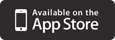Configuration de messagerie IMAP sur IPhone / iPad
Application Zoho Mail pour iPhone
Zoho Mail dispose d'une application mobile iOS dédiée pour iPhone. Elle est simple et puissante à utiliser. Outre la messagerie, elle synchronise également vos calendriers et contacts, sans interférer avec le calendrier et les contacts natifs de l'appareil. Téléchargez et installez l'application depuis l'App Store.
Configurer votre compte Zoho Mail comme IMAP sur votre iPhone / iPad
- Assurez-vous que l'accès IMAP est activé sur votre compte. (Connectez-vous à Zoho Mail >> Settings >> Mail Accounts >> Email forwarding and POP/ IMAP >> Enable IMAP)
- Sur votre iPhone, appuyez sur Settings >> Accounts and Passwords >> Add Account and choose Other >> Add Mail Account.

- Saisissez votre nom, votre adresse e-mail, votre mot de passe et une courte description pour le compte. Appuyez sur Next.
- Si l'authentification à deux facteurs est activée sur votre compte, saisissez un mot de passe spécifique à l'application pour configurer le compte.

- Sur l'écran suivant, assurez-vous que IMAP est sélectionné en haut pour le type de compte. Pour configurer votre compte comme POP sur votre iPhone, cliquez ici pour connaître les informations de configuration à utiliser.
- Dans la section « Incoming Mail Server », saisissez les informations suivantes :
- Host Name : imap.zoho.com.
- User Name : votre adresse e-mail Zoho
- Password : votre mot de passe de compte. (Vous aurez peut-être besoin d'un mot de passe spécifique à l'application pour configurer le compte sur d'autres appareils si l'authentification à deux facteurs est activée pour votre compte).
- Dans la section « Outgoing Mail Server », saisissez les informations suivantes :
- Host Name : smtp.zoho.com.
- User Name : l'adresse e-mail de votre compte Zoho (user@yourdomain.com).
- Password : votre mot de passe Zoho (vous aurez peut-être besoin d'un mot de passe spécifique à l'application pour configurer le compte sur d'autres appareils si l'authentification à deux facteurs est activée pour votre compte).

- L'appareil se connecte au serveur IMAP et authentifie les informations d'identification que vous avez saisies. Une fois l'authentification réussie, le compte IMAP est configuré sur votre appareil mobile.
Pour configurer les paramètres de dossiers pour la synchronisation, sélectionnez le nouveau compte et cliquez sur « Advanced ». Dans les comportements de la boîte aux lettres, mappez les dossiers de l'iPhone/iPod/iPad aux dossiers sur le serveur.
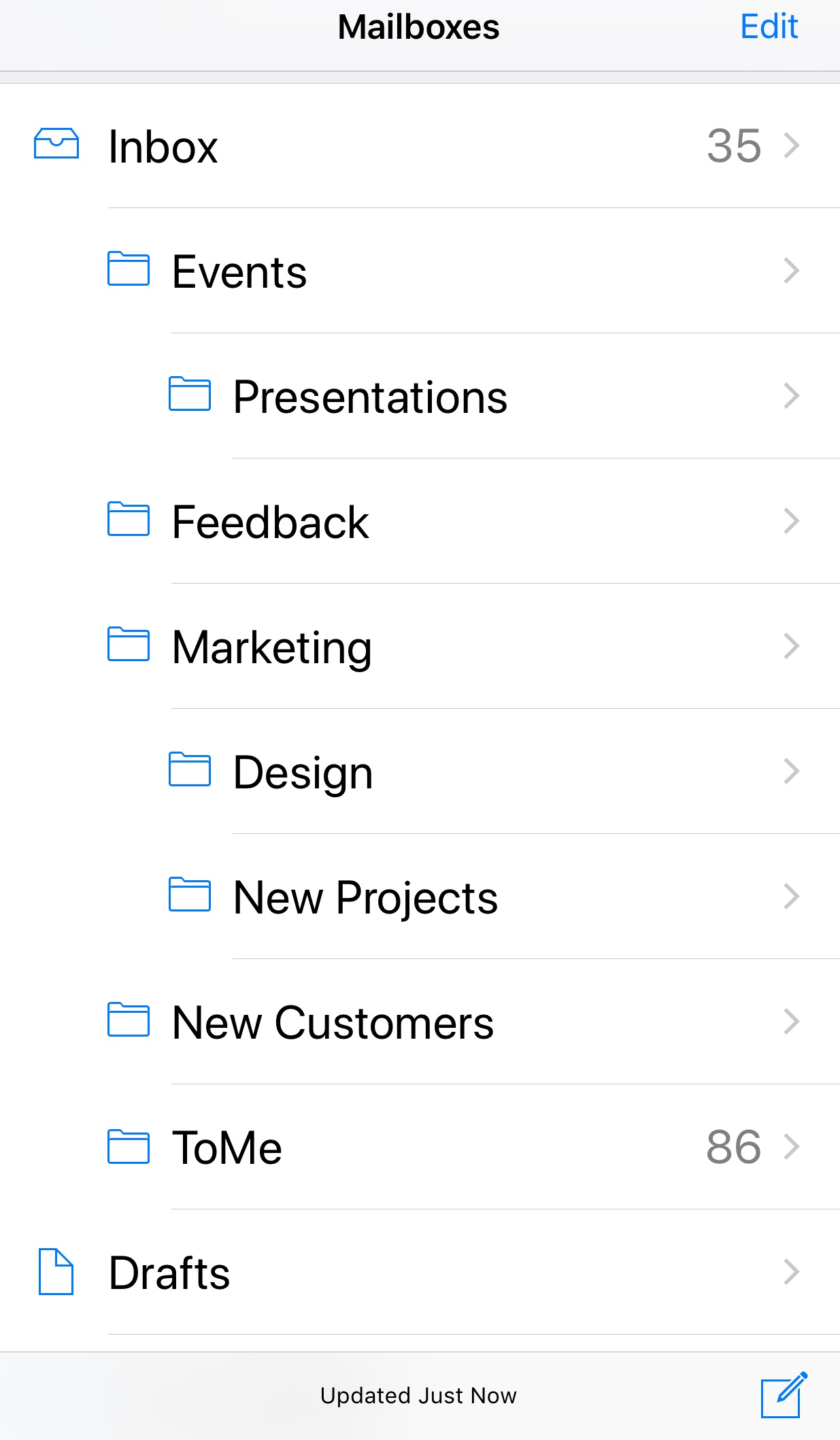
Choisissez les options IMAP Expunge appropriées dans l'interface Web de Zoho Mail.
Résolution des problèmes de configuration IMAP sur iPhone
Échec de synchronisation des e-mails entrants :
- Si vous ne parvenez pas à vous connecter au serveur IMAP imap.zoho.com, vérifiez les paramètres avancés du serveur entrant. Appuyez sur iPhone Settings >> Accounts and Passwords >>, puis sur le compte.
- Faites défiler vers le bas et appuyez sur Advanced.

- Assurez-vous que l'utilisation de SSL est activée et que le port est défini sur 993.
Messages sortants :
Message d'erreur : Relaying Disallowed
- iPhone Settings >> Accounts and Passwords >> Sélectionnez le compte configuré.
- Vérifiez l'exactitude de l'adresse e-mail.
- L'adresse e-mail indiquée doit correspondre à l'adresse e-mail principale ou à l'alias de messagerie du compte à configurer.
Message d'erreur : Unable to send message. Cannot connect to smtp.zoho.com
- iPhone Settings >> Accounts and Passwords >> Sélectionnez le compte configuré
- Faites défiler et sélectionnez SMTP pour vérifier les paramètres SSL et de ports.

- Assurez-vous que l'utilisation de SSL est activée et que le port SMTP est défini sur 465.
Remarque :
Si votre compte est un compte de l'organisation hébergé par Zoho Mail, vous pouvez utiliser imappro.zoho.com au lieu de imap.zoho.com comme nom d'hôte.